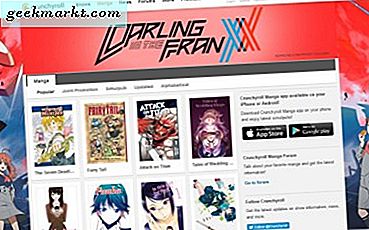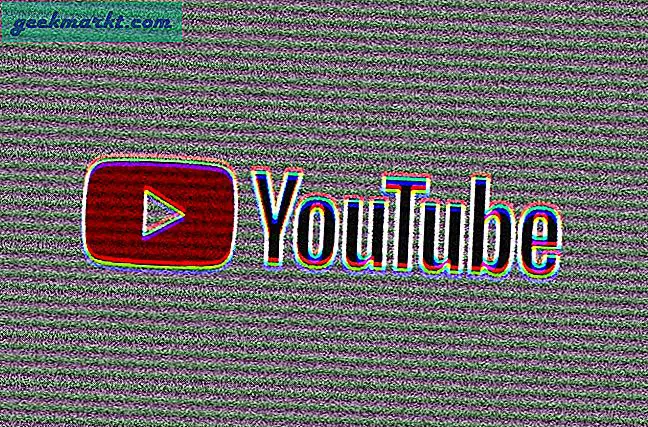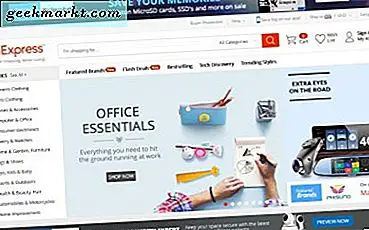มีหลายวิธีในการตั้งโปรแกรมแท็ก NFC ของคุณ หากคุณต้องการดำเนินการทั่วไปเช่น - ข้อความเปิด URL บางรายการสลับการตั้งค่าระบบ ฯลฯ คุณสามารถใช้แอปเช่นเครื่องมือ NFC ฟรีและใช้งานง่ายสำหรับสิ่งง่ายๆ อย่างไรก็ตามเนื่องจากเรากำลังพูดถึงการเขียนโปรแกรมแท็ก NFC ในบทความนี้ฉันจะตั้งโปรแกรมแท็ก NFC เพื่อทำให้กิจวัตรตอนเช้าและตอนกลางคืนของฉันเป็นไปโดยอัตโนมัติ
ตัวอย่างเช่นฉันตั้งโปรแกรมแท็ก NFC ของฉันไว้ที่โหมดกลางคืนตอนเช้าและวางไว้ใกล้เตียงของฉัน ดังนั้นทุกวันเมื่อฉันเข้านอนฉันไม่ต้องกังวลกับการตั้งค่าโทรศัพท์ให้เข้าสู่โหมดสลีป สิ่งที่ฉันต้องทำมีเพียงแค่แตะโทรศัพท์ของฉันบนแท็ก NFC และทุกอย่างจะถูกตั้งค่าโดยอัตโนมัติ หน้าตามีดังนี้
กลางคืน - ปิดการใช้งาน WiFi, Bluetooth, GPS และเปิดแอปบันทึกประจำวันของฉัน (ฉันชอบบันทึกอาหารประจำวันของฉันและสิ่งที่ฉันทำระหว่างวันใน แอพติดตามเป้าหมาย Goqii)
เช้า - เปิดใช้งาน, WiFi, Bluetooth, GPS และยังเตือนให้ฉันดื่มน้ำและเปิดแอปออกกำลังกายของฉันเพื่อที่ฉันจะได้เตรียมตัวสำหรับตารางยิมของฉันตามนั้น นอกจากนี้ยังเตือนให้ฉันทานอาหารก่อนออกกำลังกาย
นี่เป็นกรณีการใช้งานแท็ก NFC เพียงเล็กน้อยในชีวิต แต่มีจำนวนมาก สิ่งที่ยอดเยี่ยมอื่น ๆ ที่คุณสามารถทำได้ขึ้นอยู่กับความคิดสร้างสรรค์ของคุณ
คุณจะต้องการ
- แท็ก NFC
- NFC เปิดใช้งานสมาร์ทโฟน
- แอพที่จะเขียนโปรแกรมเช่นทริกเกอร์
ตั้งโปรแกรมแท็ก NFC บน Android
มีแอพพลิเคชั่นมากมายใน play store ที่ให้คุณตั้งโปรแกรม NFC ได้ แต่สิ่งที่ฉันชอบคือ Trigger เพราะฟรีใช้งานง่ายและมีเทมเพลตที่แนะนำมากมายเช่น - ประหยัดเวลาในการขับรถปิดเสียงโทรศัพท์ขณะนอนหลับ เป็นต้น
แอปทำงานในสองส่วน - ทริกเกอร์และการกระทำ ทริกเกอร์ตามชื่อที่แนะนำคือสิ่งที่เริ่มดำเนินการในกรณีนี้ทริกเกอร์จะนำโทรศัพท์เข้าใกล้แท็ก NFC และการดำเนินการจะสลับ WiFi, บลูทู ธ และอื่น ๆ
ทำตามขั้นตอนง่ายๆเพื่อตั้งโปรแกรมชิป NFC
1. ดาวน์โหลดและติดตั้ง Trigger จาก Play Store
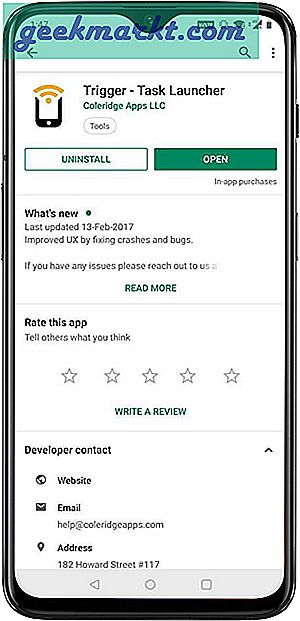
2. หลังจากเปิดแอปพลิเคชันแล้วเราจำเป็นต้องสร้างงานใหม่ ไปที่ "งานของฉัน" แล้วแตะที่ไอคอนเครื่องหมายบวกเล็ก ๆ ที่ด้านล่างขวา
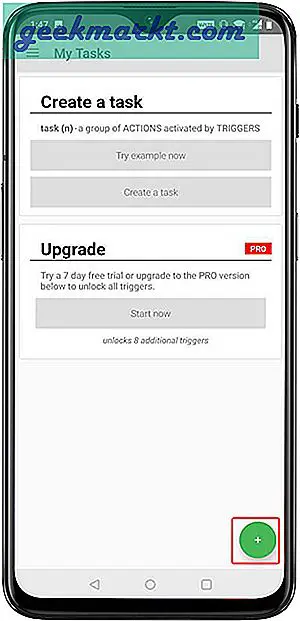
3. ในหน้าต่างถัดไป "เพิ่มทริกเกอร์" ให้แตะ "NFC" เป็นทริกเกอร์
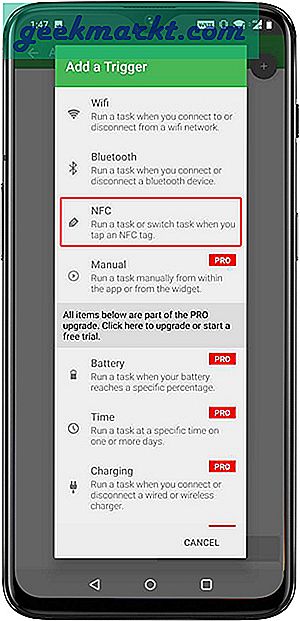
4. เมื่อเลือกแล้วให้คลิกที่ "ถัดไป" เพื่อกำหนดค่างาน NFC
5. ในขั้นตอนถัดไปคุณสามารถปรับแต่งทริกเกอร์โดยเพิ่มข้อ จำกัด (เช่นวันที่เวลา Wi-Fi ฯลฯ ) อย่างไรก็ตามนี่เป็นทางเลือกหากคุณต้องการทริกเกอร์การทำงานทุกครั้งที่คุณแตะ NFC คุณสามารถข้ามขั้นตอนนี้ได้โดยแตะที่ "เสร็จสิ้น"
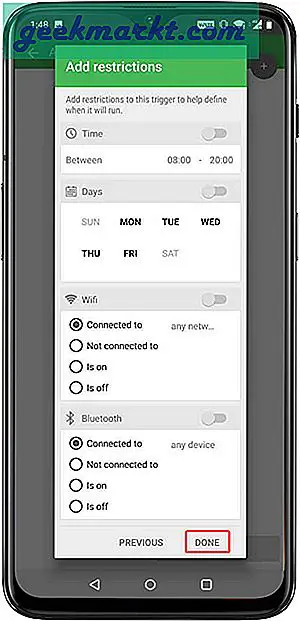
6. ตอนนี้คุณต้องเลือกการกระทำที่คุณต้องการดำเนินการเมื่อโทรศัพท์ของคุณสัมผัสกับแท็ก NFC นี่คือจุดที่ความมหัศจรรย์ทั้งหมดเกิดขึ้น ในการเริ่มต้นให้แตะ "ถัดไป"
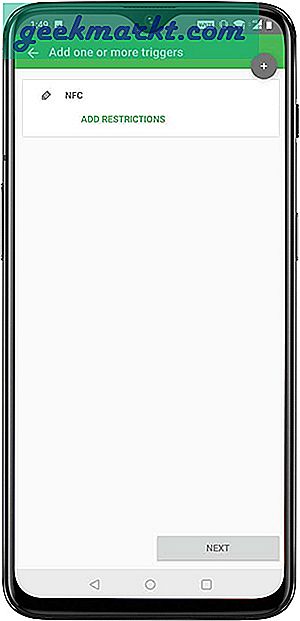
ในหน้าจอถัดไปคุณจะเห็นตัวเลือกต่างๆ - ระบบไร้สายและเครือข่ายบลูทู ธ ดิสเพลย์โซเชียลมีเดียแอปพลิเคชัน ฯลฯ
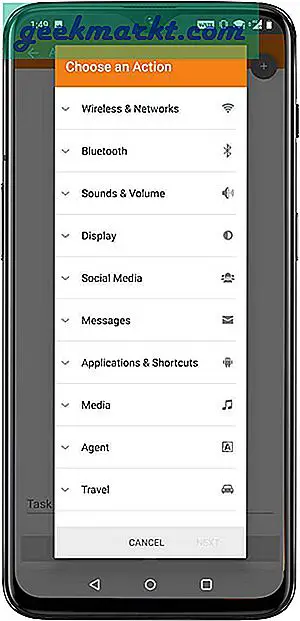
สำหรับอินสแตนซ์นี้ให้ทำตามขั้นตอนเหล่านี้
- ระบบไร้สายและเครือข่าย> เปิด / ปิด WiFi - ตรวจสอบ
- ระบบไร้สายและเครือข่าย> เปิด / ปิด GPS - ตรวจสอบ (ต้องใช้รูท)
- บลูทู ธ > เปิด / ปิดบลูทู ธ - ตรวจสอบ
- แอปพลิเคชันและทางลัด> เปิดแอปพลิเคชัน - ตรวจสอบ
- แอปพลิเคชั่นและทางลัด> พูดข้อความ - ตรวจสอบ
หน้าต่างป๊อปอัปใหม่จะเปิดขึ้นกำหนดค่าการดำเนินการต่อไปนี้
- เปิด / ปิด WiFi - ปิดใช้งาน
- เปิด / ปิด GPS - ปิดการใช้งาน
- เปิด / ปิดบลูทู ธ - ปิดใช้งาน
- เปิดแอปพลิเคชัน - Goqii
- พูดข้อความ - "อย่าลืมดื่มน้ำให้เพียงพอ"
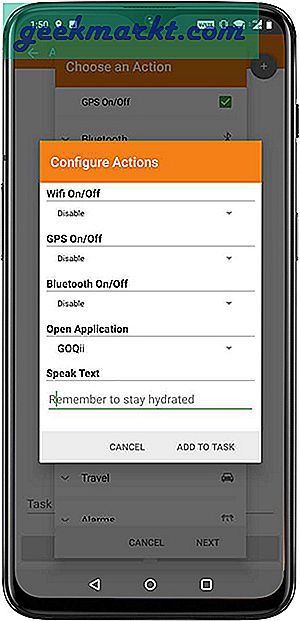
เมื่อเสร็จแล้วให้แตะที่ถัดไปและในหน้าจอถัดไปตั้งชื่องานของคุณแล้วแตะที่ถัดไป
จากนั้นเลือกงานสวิตช์ที่จะได้รับ Triggered ในตอนเช้ากระบวนการนี้ค่อนข้างเหมือนกัน แตะที่ไอคอนเครื่องหมายบวกที่ด้านบนและทำซ้ำการดำเนินการต่อไปนี้ เรียกว่าโหมดเช้า
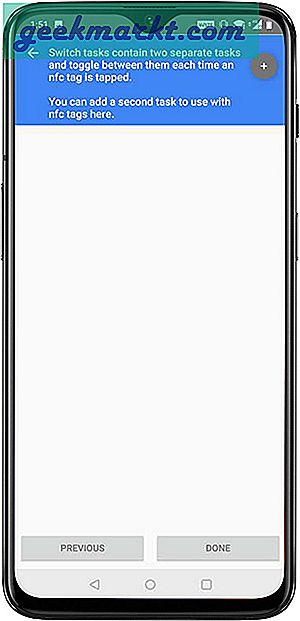
- ระบบไร้สายและเครือข่าย> เปิด / ปิด WiFi - ตรวจสอบ
- ระบบไร้สายและเครือข่าย> เปิด / ปิด GPS - ตรวจสอบ (ต้องใช้รูท)
- บลูทู ธ > เปิด / ปิดบลูทู ธ - ตรวจสอบ
- แอปพลิเคชั่นและทางลัด> เปิดแอปพลิเคชั่น - ตรวจสอบ
- แอปพลิเคชั่นและทางลัด> พูดข้อความ - ตรวจสอบ
หน้าต่างป๊อปอัปใหม่จะเปิดขึ้นกำหนดค่าการดำเนินการต่อไปนี้
- เปิด / ปิด WiFi - เปิดใช้งาน
- เปิด / ปิด GPS - เปิดใช้งาน
- เปิด / ปิดบลูทู ธ - เปิดใช้งาน
- เปิดแอปพลิเคชัน - Fitvate
- พูดข้อความ - "จำอาหารก่อนออกกำลังกาย"
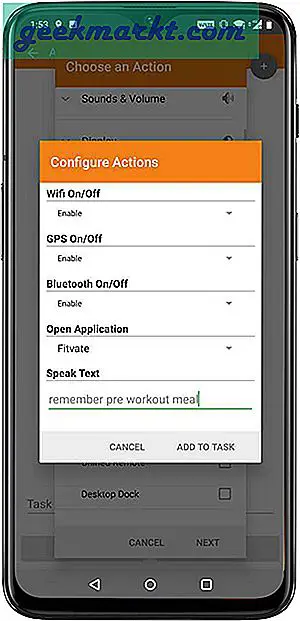
เมื่อคุณพอใจกับการเปลี่ยนแปลงแล้วให้แตะที่ "เพิ่มในงาน" และตั้งชื่องานเช่น "โหมดตอนเช้า" แล้วแตะเสร็จสิ้น
นำแท็ก NFC ไปไว้ใกล้ด้านหลังโทรศัพท์ของคุณ ข้อมูลทั้งหมดจะถูกเขียนลงบนแท็กทันที
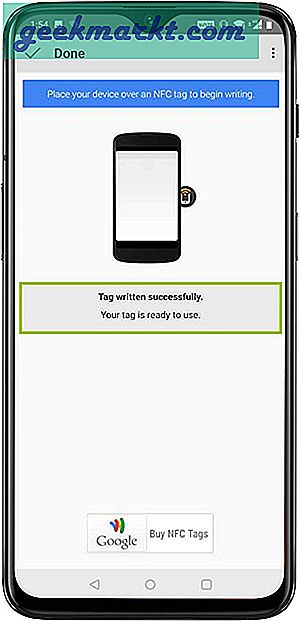
ให้นำไปทดสอบ
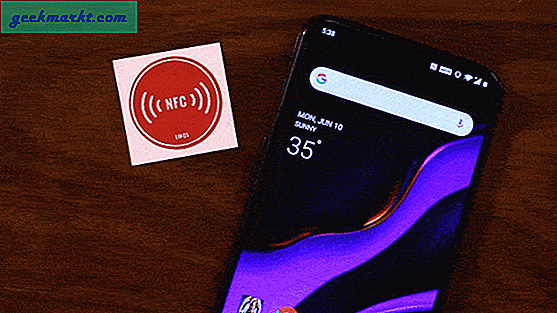
หากต้องการคัดลอกแท็ก NFC หรือลบข้อมูลให้แตะที่ไอคอนแฮมเบอร์เกอร์ที่ด้านบนซ้ายแล้วเลือก "การดำเนินการ NFC อื่น ๆ "
ตอนนี้คุณสามารถใช้แท็กนี้กับอุปกรณ์ที่เปิดใช้งาน NFC ได้แล้ว อย่างไรก็ตามหากคุณไม่ดำเนินการทั่วไปเช่น - ข้อความเปิด URL บางรายการสลับการตั้งค่าระบบ ฯลฯ คุณจะต้องติดตั้งแอปทริกเกอร์บนโทรศัพท์แต่ละเครื่องที่คุณต้องการใช้เพื่อดำเนินการที่ซับซ้อนดังที่เราได้เห็นข้างต้น
ตั้งโปรแกรมแท็ก NFC ใน Windows
Nokia NFC Writer เป็นที่นิยมมากที่สุดสำหรับการเขียนแท็ก NFC บน Windows Phone อย่างไรก็ตามนี่เป็นแอปพลิเคชั่นเดียวที่ฉันสามารถหาได้แม้ว่าฉันจะไม่ประทับใจกับประสิทธิภาพของมันก็ตาม
หากคุณสามารถเขียนชิป NFC จากพีซี Windows ของคุณได้ด้วยความช่วยเหลือของแท็ก GoTo อย่างไรก็ตามคุณจะต้องซื้อเครื่องอ่านและเครื่องเขียน NFC เพิ่มเติมเพื่ออ่าน / เขียนแท็ก NFC ไปยังพีซีของคุณ
วิธีตั้งโปรแกรมแท็ก NFC บน iPhone
iPhone 6 ขึ้นไปทั้งหมดติดตั้ง NFC แต่คุณไม่สามารถใช้ฮาร์ดแวร์เพื่อเขียนแท็ก NFC ได้จนกว่าจะเป็น iOS 13 หากคุณใช้ iPhone 7 ขึ้นไปและใช้ iOS 13 ขึ้นไปคุณสามารถเขียนแท็ก NFC ที่กำหนดเองได้อย่างง่ายดาย คุณสามารถตรวจสอบสิ่งนี้ บทแนะนำอย่างรวดเร็วเพื่อสร้างแท็ก NFC ของคุณเอง.
บทช่วยสอนนี้เป็นตัวอย่างสั้น ๆ เกี่ยวกับวิธีการตั้งโปรแกรมแท็ก NFC เห็นได้ชัดว่าคุณสามารถทำอะไรได้มากมายกับแท็ก NFC ของคุณขึ้นอยู่กับความคิดสร้างสรรค์ของคุณ คุณใช้แท็ก NFC อย่างไร? แบ่งปันกับฉันโดยใช้ความคิดเห็นด้านล่าง